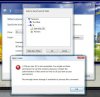ptlong04x1
Thành viên tích cực


- Tham gia
- 15/10/08
- Bài viết
- 1,031
- Được thích
- 1,531
- Nghề nghiệp
- Kỹ sư xây dựng
Mình mới mua 1 Laptop Vaio FW, hiện mình muốn chia sẻ dữ liệu giữa Laptop này và máy để bàn cũ, mình không có modem, theo gợi ý của người bạn, mình đã mua 1 đoạn dây mạng Lan có bấm 2 đầu để nối 2 máy lại với nhau, nhưng bước tiếp theo không biết làm gì tiếp, mong các bạn chỉ dẫn.
Laptop : win Vista Home Premium.
Để bàn : win XP Service Pack 3.
Laptop : win Vista Home Premium.
Để bàn : win XP Service Pack 3.